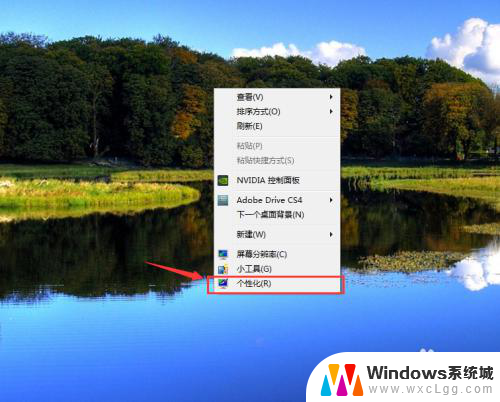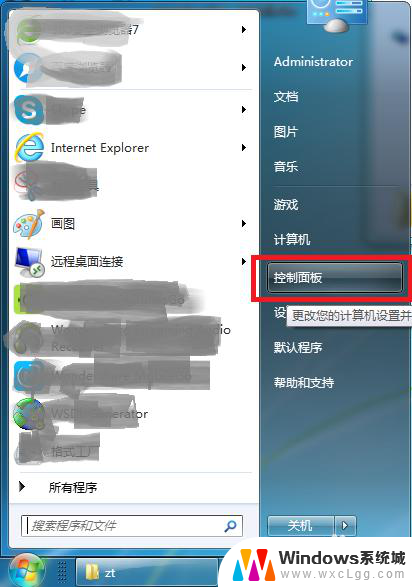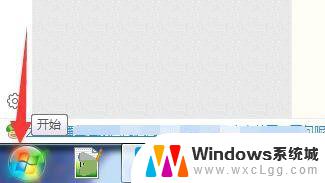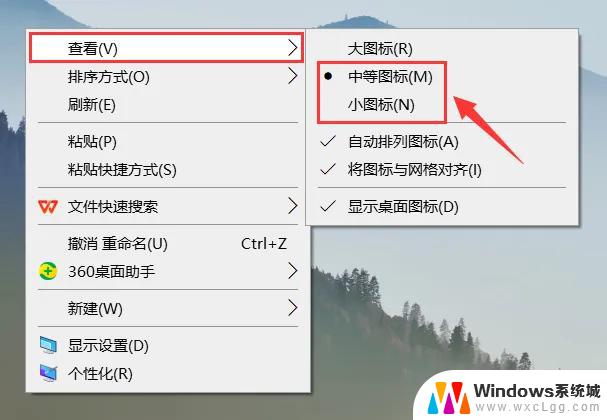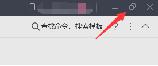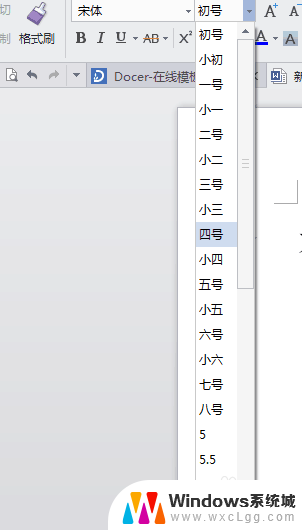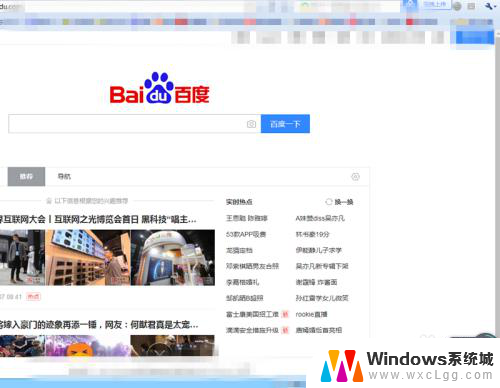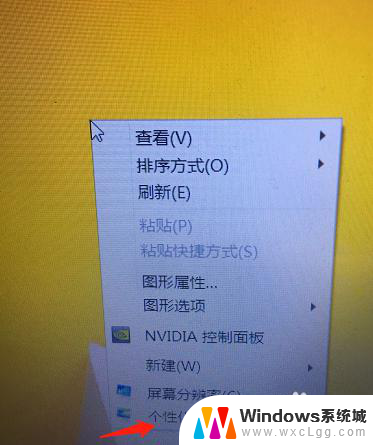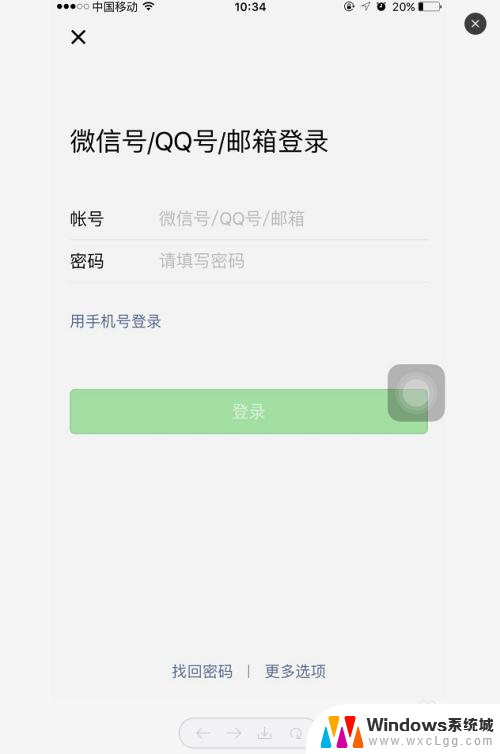ai界面文字太小怎么调 PS/AI软件界面字体显示太小怎么办
许多设计师在使用Photoshop或Illustrator软件时,可能会遇到一个常见的问题,就是界面文字显示太小,导致不便于阅读和操作,在这种情况下,我们可以通过简单的设置来调整字体大小,使界面文字更加清晰易读。接下来我将分享一些实用的方法,帮助你解决这个问题,让你在使用这些设计软件时能够更加舒心地进行工作。
方法如下:
1.我们会看到PS的界面,菜单栏和工具栏的字体显示很小,平时不注意都看不见。这个是屏幕的分辨率太高了,导致软件显示的问题。
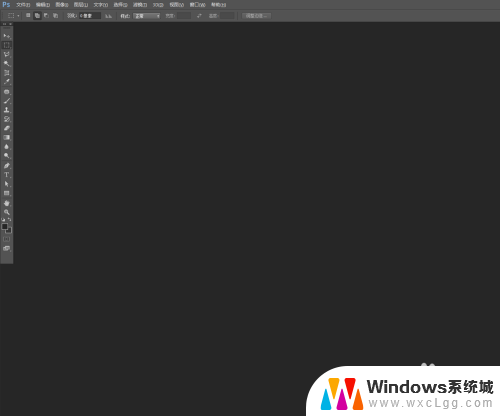
2.这个时候解决的办法很简单,就是在软件的设置里面设置UI字体显示的大小就行。我们点击菜单栏的编辑选项。
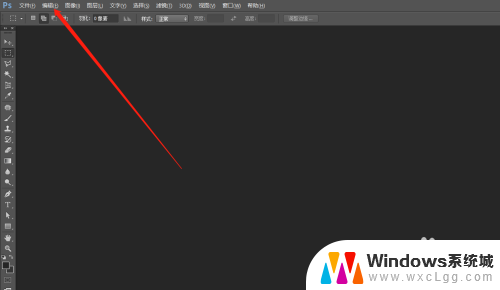
3.在编辑选项里,找到首选项,在首选项里面找到界面。我们也可以直接快捷键ctrl+k,然后在出现的常规设置界面下找到界面。
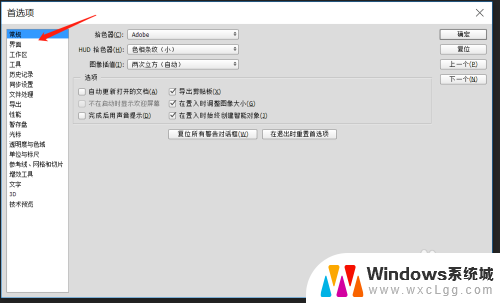
4.在界面设置里面,我们找到右侧的文本选项。这个就可调整我们软件显示字体的大小了,比如这里有大中小和微小这几个选项。我们现在是中或者小就可直接选择大字体。
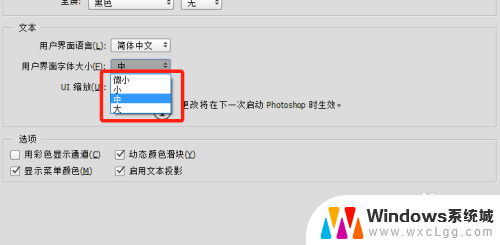
5.我们还可以设置UI的缩放,这个是一些图标的大小调整。这里我们可以设置为200%,就放大了一倍。这里一般我们都是选择自动的,软件会自动根据分辨率来调整。不然自己手动调整的话,整体的比例看起来就很怪。
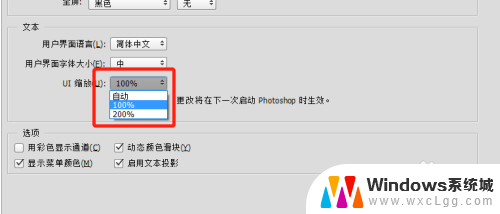
6.调整好了我们选项 确定,然后关闭软件。重新的打开软件,这样我们发现,字体和图标都变大了,这个要重启软件之后才会生效的。
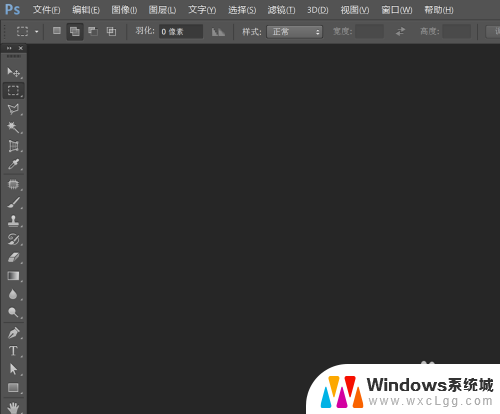
以上是关于调整AI界面文字大小的全部内容,如果您遇到这种情况,可以按照以上方法解决,希望对大家有所帮助。